使用 iTunes 關於如何創建 AAC 版本?[2025 更新]
iTunes 是用戶可以使用的最好的應用程序之一,尤其是在音樂管理和流媒體方面。 這個強大的工具實際上可以完成簡單和復雜的任務,例如為您想要管理的音樂文件創建另一個版本。 有了它能做的所有服務,讓我們專注於使用的過程 iTunes關於如何創建AAC版本.
你們中肯定有一些人還不知道如何使用 iTunes 創建 AAC 版本。 在某些版本的 iTunes 應用程序中,此功能不再可用,但在發布的較新版本中,此功能仍然可用。 查看有關如何使用 iTunes 創建 AAC 版本的完整過程,這將在下面解決。
內容指南 第 1 部分。在 iTunes 中創建 Aac 版本意味著什麼?第 2 部分。如何在 iTunes 應用程序中創建 AAC 版本?第 3 部分。獎金:如何將 iTunes AAC 轉換為 MP3?部分4。 結論
第 1 部分。在 iTunes 中創建 Aac 版本意味著什麼?
在我們開始使用 iTunes 如何創建 AAC 版本之前,讓我們先了解一下 AAC 格式。 高級音頻編碼 (AAC) 是一種用於有損數字音頻壓縮的音頻編碼標準,旨在提供比 MP3 更好的音頻質量。
許多人認為 AAC 是專有的 Apple 格式,但這是錯誤的。 AAC 還是 Nintendo DSi、Nintendo 3DS、YouTube Music、DivX Plus Web Player、PlayStation 4 和各種遊戲機的默認或標準音頻格式 諾基亞 40 系列手機. 它支持範圍廣泛的設備和軟件,例如 PlayStation Vita、數字音頻播放器(例如 Sony Walkman 或 SanDisk Clip)、Android 和 BlackBerry 設備,以及各種車載音響系統。
Apple 已採用 AAC 作為其首選的音頻文件格式。 從 Apple Music 流式傳輸或下載的所有歌曲,或在 iTunes商店, 是 AAC 格式。 Apple 提供的所有 AAC 文件均以 256 kbps 編碼。 在完成使用 iTunes 創建 AAC 版本的過程後,您可以生成 M4A 格式但以 AAC 編碼的文件。 也就是說,將文件從一台設備傳輸到另一台設備會更容易、更順暢。 但是,當然,您必須記住,這僅適用於支持上述格式的設備。
第 2 部分。如何在 iTunes 應用程序中創建 AAC 版本?
按照以下有關使用 iTunes 創建 AAC 版本的一組步驟。
第 1 步:啟動 iTunes 應用程序
在您使用過的設備上,查找 iTunes 應用程序的圖標,然後雙擊它啟動它。 打開應用程序後,在其界面中,點擊上方的“幫助”選項卡。 在顯示的選項中,選擇檢查更新。 這將自動將您當前的版本更新為最新版本。 這僅適用於安裝了舊版本的用戶。
第 2 步:添加要轉換的曲目或音頻文件
要添加音樂文件,請點擊上方菜單欄中的“文件”選項卡,然後選擇“將文件添加到庫”選項。 在添加曲目的界面上,右鍵單擊它,然後單擊“獲取信息”按鈕。 現在,如果您不記得在設備上保存曲目的位置,您可以只使用 iTunes 上可用的曲目。
第 3 步:選擇要轉換和剪切的歌曲的特定部分
選擇“獲取信息”按鈕後,將顯示“信息”窗口。 如您所見,上面顯示了多個選項卡,您必須在其中選擇“選項”選項卡。 單擊它,然後注意下面的開始和停止說明。 它們旁邊是一個複選框,您必須點擊它來標記它們。 請記住,應標記這些框,以便繼續輸入確切的開始和停止時間。 提供具體時間後,點擊右下角的確定按鈕。

由於我們的目標是將此部分用作鈴聲,因此所選部分不得超過 30 秒。 如果您要在整首歌曲中執行此操作,請跳過此步驟並執行下一步,即創建 AAC 版本。
第 4 步:創建 AAC 版本
要正式開始使用 iTunes 創建 AAC 版本,只需右鍵單擊歌曲,然後點擊創建 AAC 版本按鈕。 一段時間後,新版本將與原始版本一起發布。 這很容易區分,因為新的比原來的短。

第 5 步:更改文件擴展名
最後一步是更改文件擴展名。 為此,再次右鍵單擊新轉換的文件,然後在顯示的菜單中選擇“在 Windows 資源管理器中顯示”選項。 顯示音頻文件後,單擊該文件,然後將擴展名編輯為 .m4r。
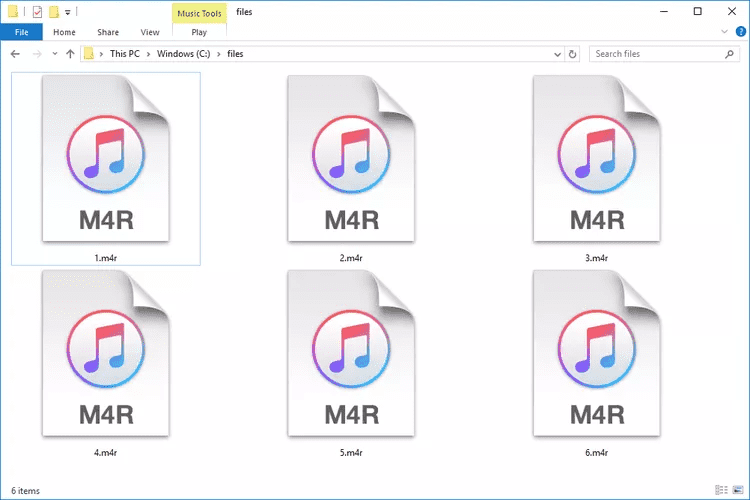
第 3 部分。獎金:如何將 iTunes AAC 轉換為 MP3?
在解決瞭如何使用 iTunes 創建 AAC 版本之後,讓我們討論一下如何為 iTunes 和 Apple Music 曲目製作除 AAC 之外的其他格式。
AMusicSoft Apple 音樂轉換器 是一個功能強大的轉換器,可以將您的音頻文件的原始格式轉換為其他可訪問的格式,包括 MP3、WAV、FLAC、AAC、AC3 和 M4A。 在此之後,您將獲得沒有 DRM 保護的轉換後的 iTunes 音樂。 現在你可以流式傳輸這些 Roku TV 上的 Apple Music 歌曲、Android 平板電腦、Xbox One、PS4、iPad 等。您可以免費將 iTunes 音樂設置為鈴聲,甚至可以將它們移動或保存在外部驅動器上!
使用 AMusicSoft,請放心,轉換後的檔案具有最佳質量,並且與原始音訊完全相同。只需幾分鐘,文件就可以生成,特別是因為它的工作速度是 16 倍。如果您只是初學者,很高興地告訴您,上手並不難,因為 AMusicSoft Apple Music Converter 非常用戶友好,程式非常容易學習。
以下是 AMusicSoft Apple Music Converter 的操作方法 從 iTunes 下載歌曲 或 Apple Music 應用程序。
- 取得 AMusicSoft Apple Music Converter 應用程式並將其安裝在您的裝置上以開始使用它。
- 啟動應用程序,然後標記放置在您選擇要轉換的每首歌曲標題之前的選擇框。

- 選擇要使用的格式,然後提供輸出的結束位置。

- 點擊轉換按鈕。

- 稍等片刻,直到結果出來,然後從 Converted 菜單中下載它們。
部分4。 結論
如果您要評估,使用 iTunes 創建 AAC 版本的步驟非常簡單。 通過對使用 iTunes 應用程序有足夠的了解,您可以快速獲得新格式。 上面已經給出了您必須遵循的完整過程,因此,您所要做的就是正確地遵循它們。 另一方面,使用 AMusicSoft Apple 音樂轉換器 可以幫助您獲得多種格式。 一旦您成功下載這些格式的音樂,流媒體音樂將是無限的。
人們也讀
Robert Fabry 是一位熱心的部落客,也是一位熱衷於科技的愛好者,也許他可以透過分享一些技巧來感染你。他也對音樂充滿熱情,並為 AMusicSoft 撰寫過這些主題的文章。